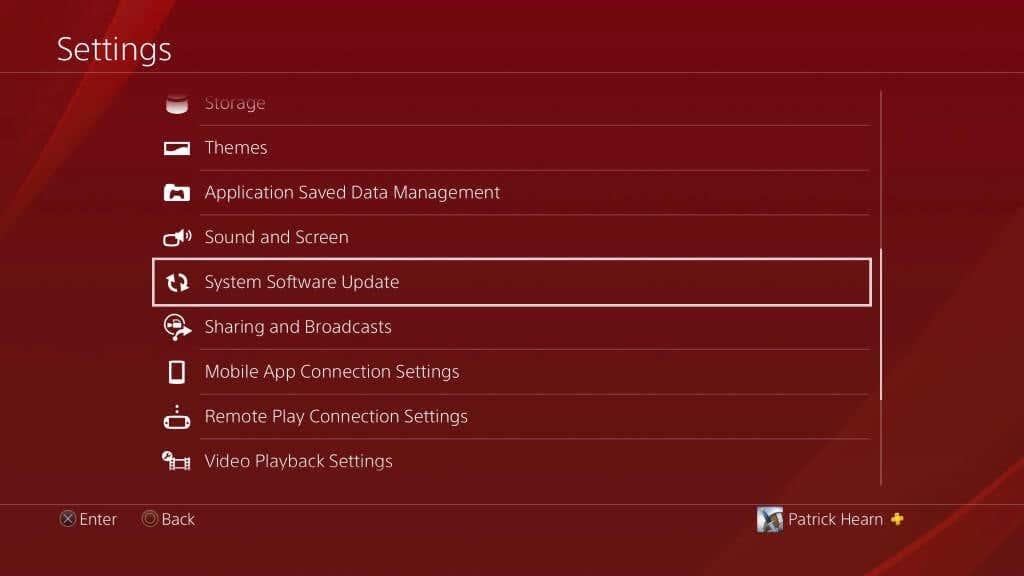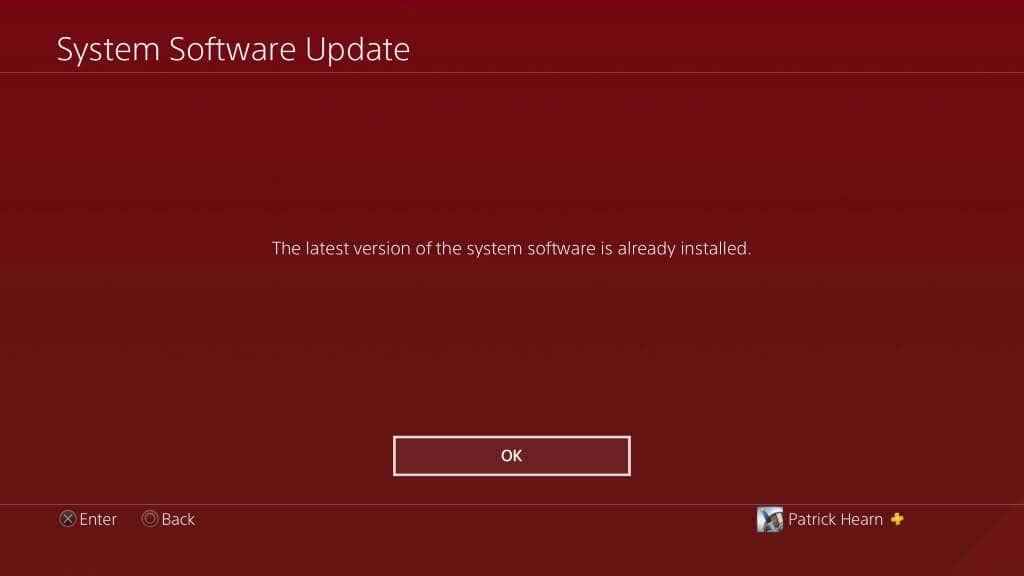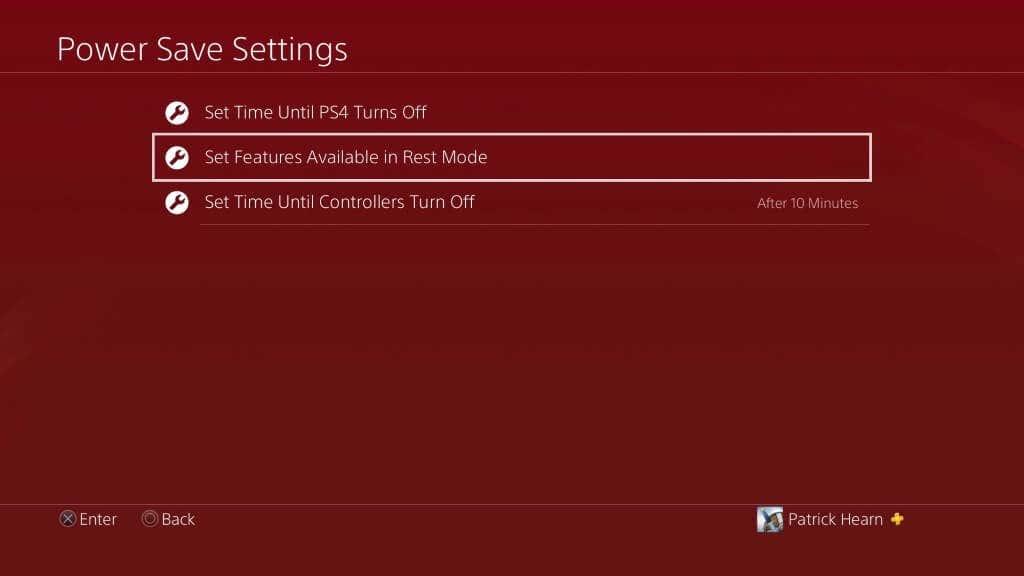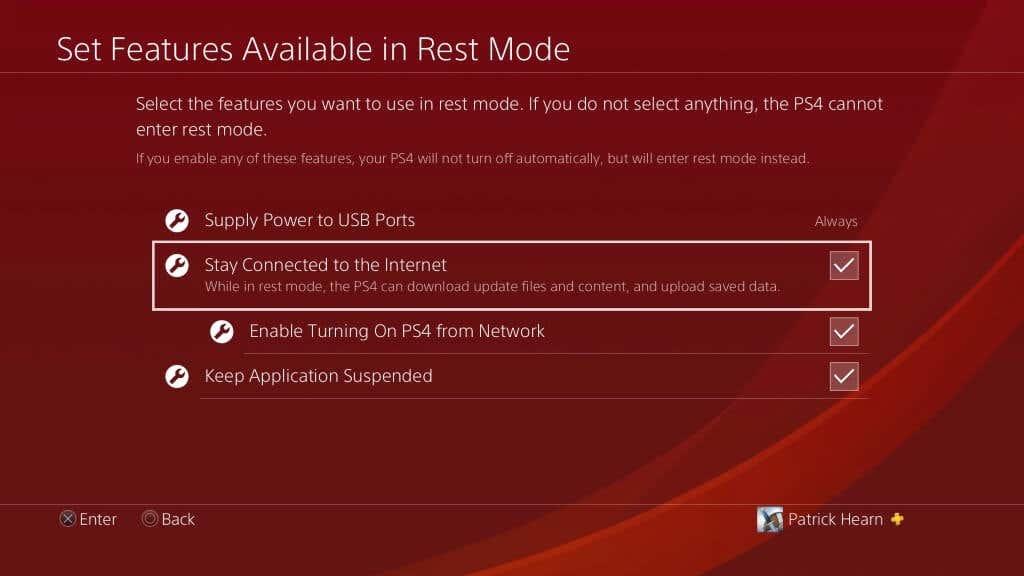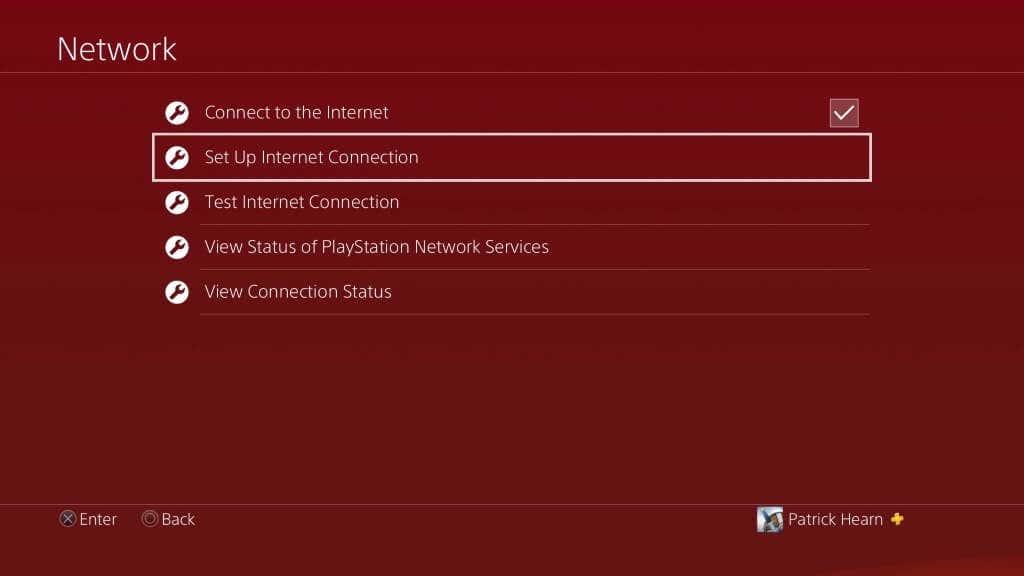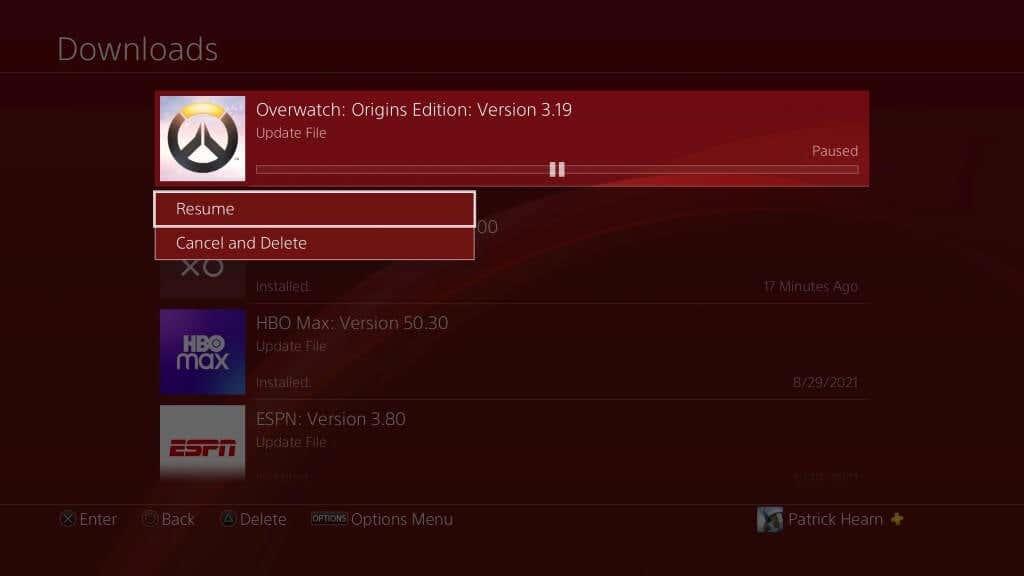PlayStation 4 és una de les consoles de jocs més venudes de tots els temps, però moltes consoles de primera generació tenen un problema amb la seva targeta Wi-Fi. La velocitat de connexió sol ser més lenta del que hauria de ser, cosa que és un problema quan molts jocs tenen mides de descàrrega de centenars de gigabytes.
Hi ha passos que podeu fer per baixar jocs més ràpidament a PlayStation 4. Si teniu previst baixar alguna cosa com Red Dead Redemption 2 , necessitareu la velocitat més ràpida possible.

Com fer que la teva PS4 descarregui més ràpid
A continuació us expliquem com podeu augmentar la vostra velocitat de descàrrega de PS4 .
Utilitzeu un cable Ethernet
Un cable Ethernet sol ser diverses vegades més ràpid que el Wi-Fi. Una connexió per cable és més estable i evita la targeta Wi-Fi defectuosa en molts dels primers models de PlayStation 4.
Apropa la teva PlayStation al router
La distància i les interferències disminueixen considerablement la velocitat de la Wi-Fi de PlayStation . Si la vostra PlayStation i el vostre encaminador es troben en habitacions diferents amb diverses parets entre elles, veureu velocitats baixes, de vegades inferiors a un megabit per segon.
Col·loqueu la PlayStation 4 i l'encaminador a la mateixa habitació amb una línia de visió directa per obtenir millors resultats. Fins i tot col·locar la PlayStation 4 dins d'un armari pot bloquejar la connexió, i les seves velocitats de descàrrega es veuran afectades.
No jugueu a jocs durant la descàrrega
Quan la PlayStation està baixant un joc o un fitxer nou, evita jugar a qualsevol cosa a la consola. Tant els jocs per a un jugador com els multijugador poden alentir la connexió.
Qualsevol cosa que impliqui una connexió a Internet o l'enviament de grans quantitats de dades prioritzarà la descàrrega, i la vostra experiència de joc també podria patir.
Actualitza la teva PlayStation
Assegureu-vos que teniu la darrera versió del sistema operatiu PlayStation. Sony publica habitualment actualitzacions que solucionen els problemes de la consola. La versió més recent del sistema operatiu solucionarà qualsevol falla de seguretat i també pot millorar la velocitat de descàrrega.
- Obriu el menú de la vostra PlayStation 4 i aneu a Configuració.

- Desplaceu-vos cap avall i seleccioneu Actualització del programari del sistema.
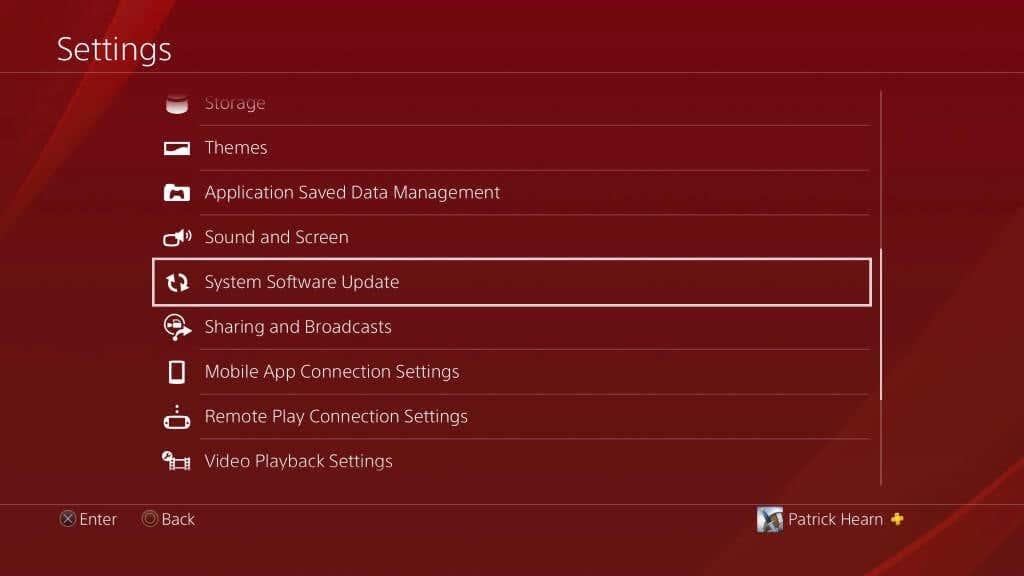
- Si hi ha una actualització disponible, podeu iniciar-la des d'aquesta pantalla. També us indicarà si el vostre sistema ja està actualitzat.
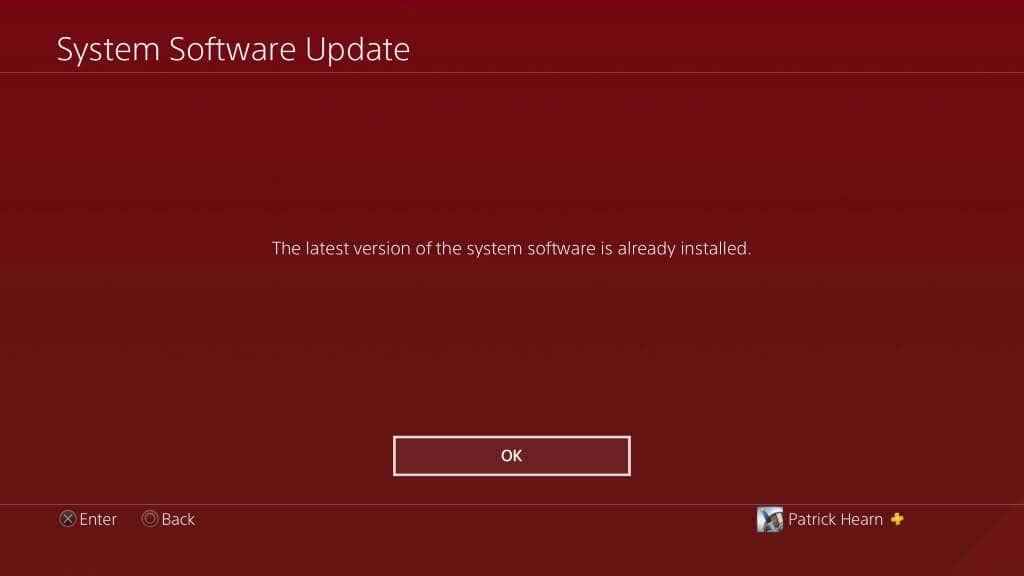
Utilitzeu el mode de repòs per descarregar-vos mentre no esteu jugant
Utilitzeu el mode de repòs de PlayStation 4 per descarregar jocs quan no utilitzeu activament la consola. És la millor manera de mantenir el contingut actualitzat sense sacrificar el temps de joc. Tot i que aquesta configuració està activada de manera predeterminada, és possible que hàgiu de tornar a habilitar la vostra PlayStation perquè romangui connectada a Internet mentre esteu en mode de repòs perquè pugui continuar baixant jocs.
- Obriu el menú de la vostra PlayStation 4 i aneu a Configuració.

- Desplaceu-vos cap avall fins a Configuració d'estalvi d'energia.

- Seleccioneu Establir funcions disponibles en mode de descans.
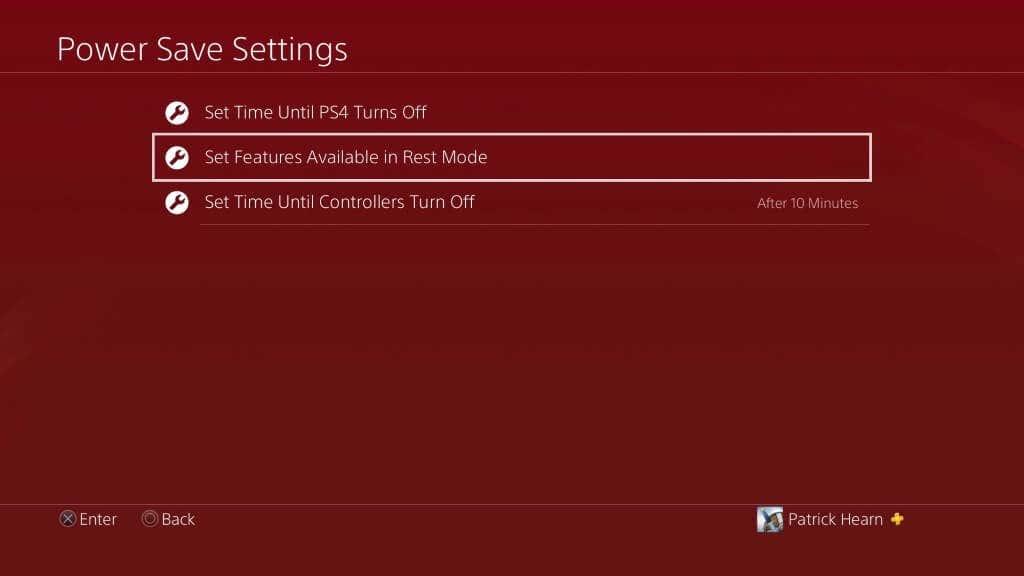
- Seleccioneu Mantingueu-vos connectat a Internet .
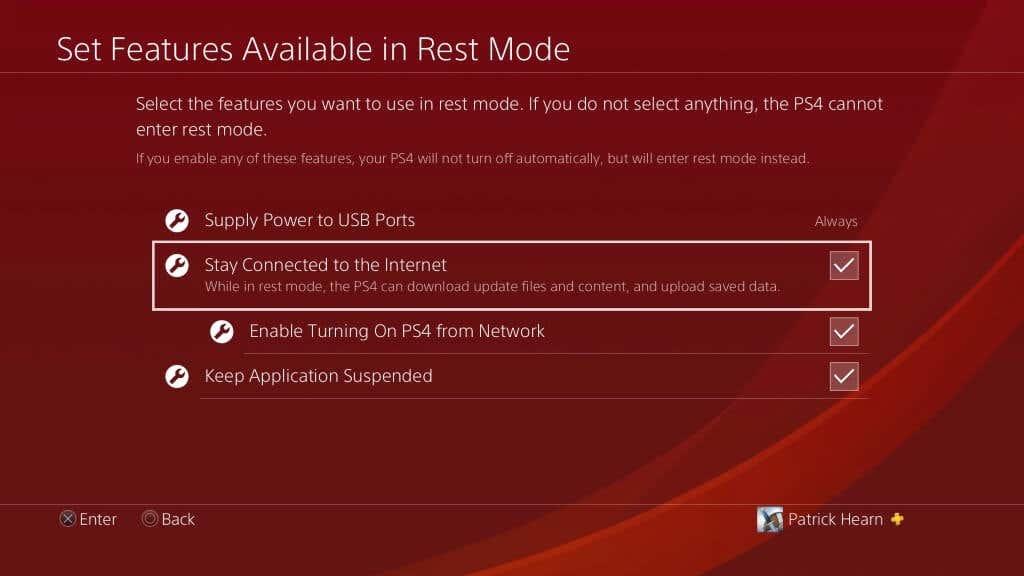
Si ho feu, podreu continuar baixant aplicacions mentre PlayStation 4 estigui en mode de repòs.
Canvieu la vostra configuració de DNS
DNS significa Domain Name System . Simplement, aquesta és una col·lecció de servidors. La vostra PlayStation es connecta al vostre DNS automàticament, però podeu establir adreces de xarxa DNS específiques si la vostra connexió predeterminada no funciona. Molts usuaris han informat d'un augment de la seva velocitat de descàrrega en canviar a un DNS alternatiu.
- Obriu el menú de la vostra PlayStation 4 i aneu a Configuració.
- Seleccioneu Xarxa.

- Seleccioneu Configura la connexió a Internet.
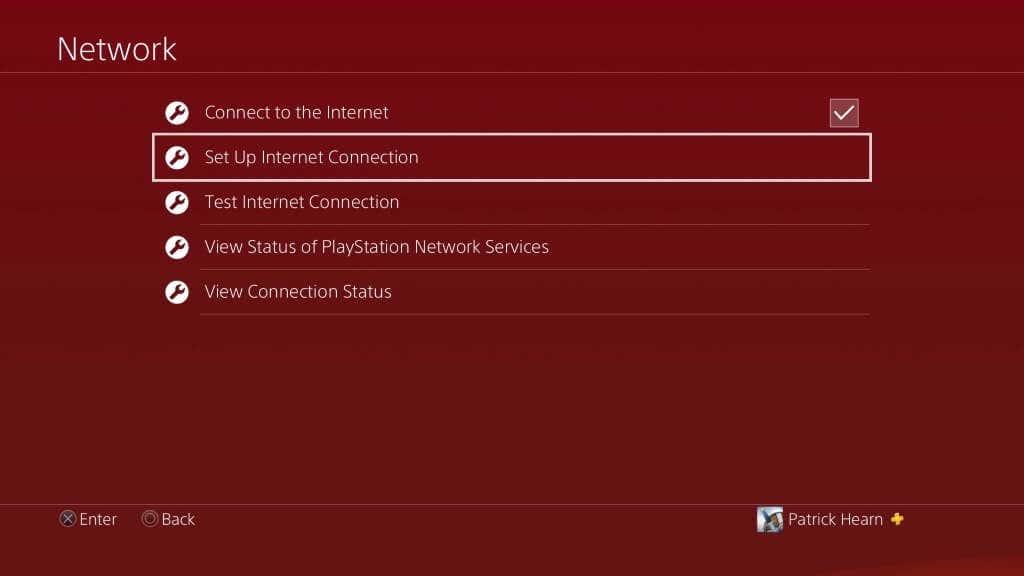
- Trieu Utilitza Wi-Fi o Utilitza un cable LAN.

- Seleccioneu Personalitzat.
- Si trieu Wi-Fi, seleccioneu la xarxa Wi-Fi que voleu utilitzar i, a continuació, seleccioneu Automàtic.
- Seleccioneu No especificar per al nom d'amfitrió DHCP.
- Seleccioneu Manual per a la configuració de DNS.
- Introduïu 8.8.8.8 per al DNS principal i 8.8.4.4 per al DNS secundari.
- Seleccioneu Automàtic per a la configuració de MTU .
- Seleccioneu No utilitzar per al servidor intermediari.
Després d'introduir aquesta configuració, reinicieu la vostra PlayStation 4 i feu una prova de velocitat d'Internet. Hauria de ser més ràpid que abans, ja que els DNS primari i secundari esmentats anteriorment són algunes de les opcions més utilitzades i recomanades per a les connexions de PlayStation 4.
Posa en pausa i reprèn les baixades
Si esteu baixant només un títol a la vegada i la descàrrega comença a alentir-se o a tartamudejar, podeu aturar la descàrrega i reprendre-la. Si la vostra connexió es debilita o baixa, la PlayStation accelerarà la descàrrega. Fins i tot si es reprèn la connexió, la consola pot continuar utilitzant la velocitat més baixa.
Seleccioneu una baixada i, a continuació, seleccioneu Pausa.

Seleccioneu la descàrrega en pausa i, a continuació, seleccioneu Reprèn , cosa que obliga la PlayStation a tornar a connectar-se al servidor de descàrregues i augmentar la velocitat d'aquesta descàrrega específica.
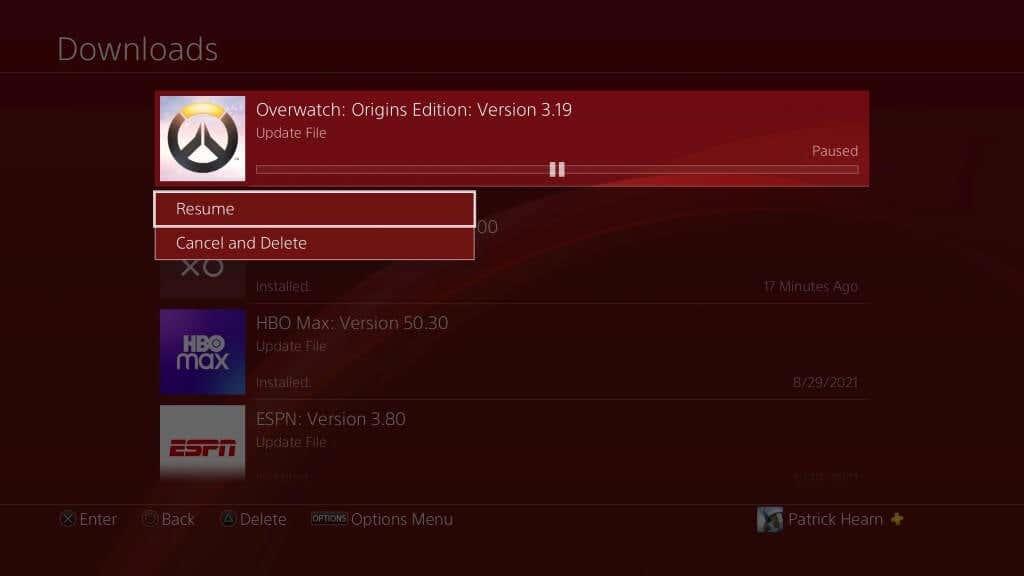
Fins i tot si teniu una PlayStation 4 de primera generació, no haureu de patir velocitats de descàrrega horribles. Aprofita aquests trucs per fer que la teva PlayStation 4 descarregui ràpidament i gaudeixi dels teus jocs preferits.